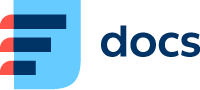Analytika
Pomocí Analytiky si můžete vytvořit pokročilé reporty, které vycházejí se Statistik, ale můžete si je poskládat přesně podle sebe a získat tak data, která jsou pro vás co nejvíce relevantní. Analytiky můžete použít na svých Wallboardech a Dashboardech.
Vytvořit novou Analytiku/Upravit Analytiku
Otevřete Reporty → Analytika. Zobrazí se seznam vašich Analytik.
Chcete-li vytvořit novou Analytiku:
od základu, klikněte na Přidat nový v pravém horním rohu.
a použít již existující analytiku jako vzor, klikněte na tlačítko Klonovat ve sloupci Akce.
Chcete-li upravit již existující Analytiku, klikněte na její název.
Otevře se detail Analytiky.
Vyplňte Název a Popis.
Nastavte výchozí Čas pro metriky ve vaší Analytice.
V Analytice je narozdíl od Statistik časový rozsah relativní, takže analytiku budete moct používat opakovaně bez nutnosti měnit datum a čas. Použijte jeden z předem nastavených rozsahů nebo zadejte vlastní. Použijte stejný formát jako v PHP funkci „strtotime“. Chcete-li vidět příklad, vyzkoušejte jeden z přednastavených rozsahů.
Můžete nastavit filtrování dle Uživatele a Fronty (a jejich skupin). Zaškrtněte políčko vedle symbolu s přeškrtnutým okem, chcete-li zobrazit i deaktivované uživatele a fronty.
Vyberte, podle čeho chcete metriky seskupit: podle dne, hodiny ve dni, dne v týdnu, dne v měsíci, týdnu v roce, měsíci v roce, uživatele nebo fronty.
Nyní můžete vybrat metriky, které chcete v Analytice použít.
Filtry nastavené zde v analytice se vztahují na všechny metriky, které do ní zařadíte.
Používáte-li svoje metriky, které jste si vytvořili pomocí filtrů, filtry nastavené v metrice se sčítají s filtry nastavenými výše v analytice.
Vybrat metriky
Vytvořte novou Analytiku nebo upravte již existující a otevřete tak její detail.
Ve sloupci Dostupné vyberte metriku, kterou chcete v Analytice použít, a kliknutím na jednoduchou šipku vpravo ji přesuňte do sloupce Vybrané. Postup opakujte dle potřeby.
Chcete-li metriku z Analytiky odstranit, přesuňte ji zpět do sloupce Dostupné kliknutím na jednoduchou šipku vlevo.
Chcete-li přesunout všechny metriky z jednoho sloupce do druhého, použijte dvojité šipky.
Šipky nahoru a dolů vpravo od sloupce Vybrané slouží ke změně pořadí metrik v rámci Analitiky.
Výchozí metriky jsou založené na Statistikách. Můžete si vytvořit metriky pomocí filtrů nebo vytvořit zcela vlastní metriky. Metriky, které si vytvoříte sami, budou v seznamu dostupných metrik označené ikonou člověka.
Chcete-li vidět náhled svojí analytiky, klikněte na tlačítko Uložit a náhled v pravém horním rohu obrazovky.
Uložte svou Analytiku.
Otevřít analytiku
Analytiku otevřete pomocí tlačítka obrazovky v seznamu Analytik ve sloupci Akce.
Otevřenou analytiku můžete exportovat do souboru PDF nebo Excel pomocí tlačítek pod grafem. Export zahrnuje pouze data bez grafů.
Analytiku můžete také použít v jednom ze svých Wallboardů nebo Dashboardů.
Vytvořit metriku pomocí filtrů
Otevřete Spravovat → Analytika → Metriky. Zobrazí se seznam vašich metrik.
Chcete-li vytvořit novou metriku:
od základu, klikněte na Přidat nový v pravém horním rohu.
a použít již existující metriku jako vzor, klikněte na tlačítko Klonovat ve sloupci Akce.
Chcete-li upravit již existující metriku, klikněte na její název.
Otevře se detail metriky.
Vyplňte Název a Popis.
Vyberte Nadřazenou metriku, kterou budete dále upravovat pomocí filtru. Můžete vybrat jednu z výchozích nebo dále rozšířit jednu z vašich.
Klikněte na Filtr, nastavte ho a klikněte na Aktualizovat.
Metriku uložte.
Metriku nyní můžete používat ve vašich Analytikách.
Při použití metrik vytvořených pomocí filtrů je třeba zohlednit, že filtry nastavené v metrice se sčítají s filtry nastavenými v analytice, do které je metrika zařazena.
Vytvořit vlastní metriku
Otevřete Spravovat → Analytika → Vlastní metriky. Zobrazí se seznam vašich vlastních metrik.
Chcete-li vytvořit novou metriku:
od základu, klikněte na Přidat nový v pravém horním rohu.
a použít již existující metriku jako vzor, klikněte na tlačítko Klonovat ve sloupci Akce.
Chcete-li upravit již existující metriku, klikněte na její název.
Otevře se detail metriky.
Vyplňte Název a Popis.
Vytvořte vzor.
Kliknutím na metriku v seznamu metrik vpravo ji přidáte do pole Vzor. Pomocí standardního matematického zápisu můžete sčítat (+), odčítat (-), dělit (/), násobit (*) a umocňovat (^).Vyberte Formát – Číslo, Čas, Procento nebo Číslo s desetinnou čárkou.
Zvolte formát, který je pro vaši metriku relevantní. Pokud vaše metrika např. počítá aktivity, 100 aktivit se ve formátu Čas zobrazí jako 00:01:40 (100 sekund) a ve formátu Procento jako 10.000 %.
Vlastní metriku uložte.
Vlastní metriku nyní můžete používat ve vašich Analytikách.
Widget s jednou metrikou
Widgety s jednou metrikou fungují podobně jako Analytika, ale zobrazují pouze jedno číslo. Můžete je použít ve svých Wallboardech.
Otevřete Spravovat → Analytika → Widget s jednou metrikou. Zobrazí se seznam vašich widgetů.
Chcete-li vytvořit nový widget:
od základu, klikněte na Přidat nový v pravém horním rohu.
a použít již existující widget jako vzor, klikněte na tlačítko Klonovat ve sloupci Akce.
Chcete-li upravit již existující widget, klikněte na jeho název.
Otevře se detail widgetu.
Vyplňte Název a Popis.
Nastavte výchozí Čas pro metriku ve vašem widgetu.
V Widgetu s jednou metrikou je narozdíl od Statistik časový rozsah relativní, takže widget budete moct používat opakovaně bez nutnosti měnit datum a čas. Použijte jeden z předem nastavených rozsahů nebo zadejte vlastní. Použijte stejný formát jako v PHP funkci „strtotime“. Chcete-li vidět příklad, vyzkoušejte jeden z přednastavených rozsahů.
Můžete nastavit filtrování dle Uživatele a Fronty (a jejich skupin). Zaškrtněte políčko vedle symbolu s přeškrtlým okem, chcete-li zobrazit i deaktivované uživatele a fronty.
Vyberte Metriku, kterou chcete ve widgetu použít. Můžete vybrat jednu z výchozích nebo jednu z vlastních.
Widget uložte.
Widget nyní můžete použít v jednom ze svých Wallboardů. Když widget přetáhnete na wallboard, můžete nastavit podmíněné formátování kliknutím na tlačítko Nastavení a výběrem barev pod Barvou SLA.
Metriky vlastních polí
Pomocí Metrik vlastních polí můžete vytvořit metriku z číselných dat obsažených ve vašich vlastních polích v Záznamech nebo Ticketech.
Otevřete Spravovat → Analytika → Metriky vlastních polí. Zobrazí se seznam vašich Metrik vlastních polí.
Chcete-li vytvořit novou metriku:
od základu, klikněte na Přidat nový v pravém horním rohu.
a použít již existující metriku jako vzor, klikněte na tlačítko Klonovat ve sloupci Akce.
Chcete-li upravit již existující metriku, klikněte na její název.
Otevře se detail metriky.
Vyplňte Název a Popis.
Zvolte Entitu: zda je vaše vlastní pole v Záznamech nebo Ticketech.
Zvolte konkrétní Vlastní pole, které obsahuje data, s kterými chcete pracovat.
Důrazně se doporučuje používat vlastní pole, která mají kontrolu formátu pouze pro čísla (/[0-9]+/). Díky tomu zajistíte, že budou moct obsahovat pouze číselná data.
Zvolte Funkci: můžete vybrat sumu, průměr nebo minimální a maximální hodnotu. Časové období zvolíte až v nastavení Analytiky.
Metriku uložte.
Metriku vlastních polí nyní můžete používat ve vašich Analytikách.
Šablonové metriky
Pomocí Šablonových metrik můžete vytvořit metriku, která bude obsahovat další elementy jako text, znaky nebo čísla. Když zobrazí v Analytice, Šablonová metrika nebude s zahrnutými metrikami provádět žádné kalkulace – pouze je zobrazí společně s dalšími znaky, které zadáte.
Otevřete Spravovat → Analytika → Šablonové metriky. Zobrazí se seznam vašich Šablonových metrik.
Chcete-li vytvořit novou metriku:
od základu, klikněte na Přidat nový v pravém horním rohu.
a použít již existující metriku jako vzor, klikněte na tlačítko Klonovat ve sloupci Akce.
Chcete-li upravit již existující metriku, klikněte na její název.
Otevře se detail metriky.
Vyplňte Název a Popis.
Vytvořte Šablonu.
Kliknutím na metriku v seznamu metrik vpravo ji přidáte do pole Šablona. Můžete také přidat vlastní text, čísla a jiné znaky. Např. [metrika_1] / ([metrika_2] %) se zobrazí jako např. 58 / (75 %).Metriku uložte.
Šablonovou metriku nyní můžete používat ve vašich Analytikách.